obsidian社区插件
44 - Dataview 设置介绍
插件ID:44---dataview-%E8%AE%BE%E7%BD%AE%E4%BB%8B%E7%BB%8D
44---dataview-%E8%AE%BE%E7%BD%AE%E4%BB%8B%E7%BB%8D
44 --dataview-%E8%AE%BE%E7%BD%AE%E4%BB%8B%E7%BB%8D:Dataview 设置介绍
44 - Dataview 设置介绍
由于 dataview 设置均为英文,此处提供一下各个设置的介绍。
版本:0.5.66
Dataview 的设置分为三个部分
- General Settings:基础设置
- Codeblock Settings:代码块设置
- View Settings:视图设置
General Settings 基础设置
dataview 共提供了四种查询方式,行内 dv 查询,dv 代码块查询,行内 dvjs 查询,dvjs 代码块查询,详见 20 - 四种查询方式。其中 dv 代码块查询是默认启用的,也是本插件的核心功能,未提供关闭选项。
- Enable Inline Queries:行内 dv 查询的启用与关闭
- Enable JavaScript Queries:dvjs 代码块查询的启用与关闭
- Enable Inline JavaScript Queries:行内 dvjs 查询的启用与关闭
- Enable Inline Field Hightlighting in Reading View:阅读模式下,是否渲染行内字段(什么是行内字段可以见 11 - 添加元数据至文件)
- Enable Inline Field Hightlighting in Live Preview:实时预览模式下,是否渲染行内字段
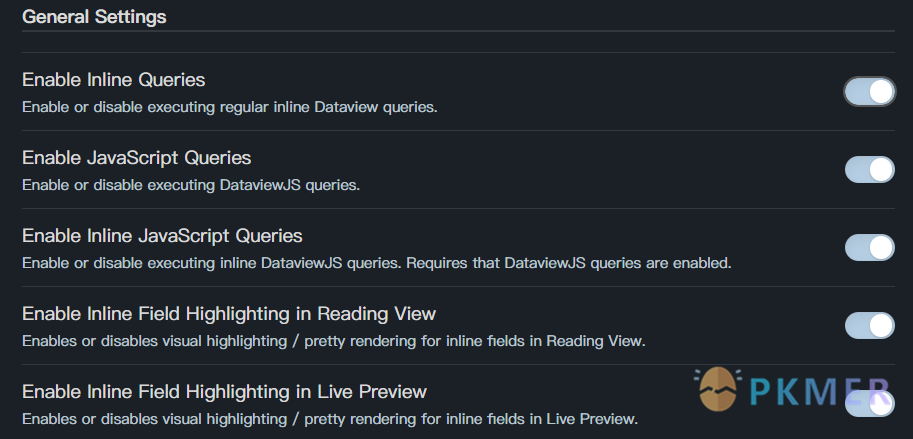
Codeblock Settings 代码块设置
- DataviewJS Keyword:dvjs 查询时代码块的名称,默认为 dataviewjs,需要重启生效
- Inline Query Prefix:自定义行内查询的开头,默认为等号 =,行内查询见 20 - 四种查询方式;
- JavaScript Inline Query Prefix:自定义行内 dvjs 查询的开头,行内 dvjs 查询见 20 - 四种查询方式;
- Codeblock Inline Queries:如果启用,行内查询也将在完整的代码块内求值。

View Settings 视图设置
视图设置分为三个部分
- General 视图常规设置
- Table Settings 表格视图设置
- Task Settings 任务视图设置
General 视图常规设置
- Display result count:是否隐藏 TASK 和 TABLE 查询时结果的数目(如果开启,代码块查询时会在表头隐藏结果数目)
- Warn on Empty Result:开启后,当查询结果为空时(一个符合的结果都没有),会有警告消息的提示(可以帮助你区分是你的 dv 查询代码写错了还是真的就是没有符合条件的结果)
- Render Null As:这个设置决定了当查询结果中某个值为空值时,用什么值替代。默认为
\-,代表查询为空时会用一个横线替代。这个设置支持 markdown 语法。 - Automatic View Refreshing:如果启用,当库中的文件更改时,视图将自动刷新;这可能会对视图中的嵌入等功能产生负面影响,所以如果这些功能不起作用,请关闭它。
- Refresh Interval:上一项自动刷新的间隔,单位为毫秒,默认值为每 2.5s 自动刷新
- Data Format:查询结果中日期的默认格式,采用 Luxon 日期格式,详见 momentjs/docs。如果你对出现的日期的格式不满意,可以在这里设置,也可以用 dataformat 函数(见 35 - Dataview 中的实用函数)
- Data + Time Format:和上一个类似,区别在于这里包括时间,前一个只包括日期(年月日)
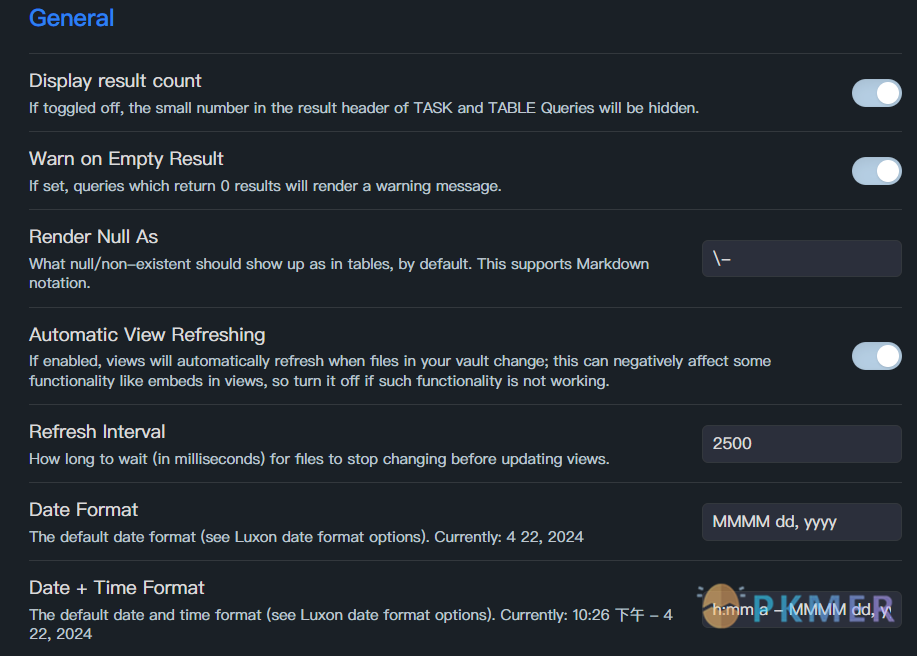
Table Settings 表格视图设置
- Primary Column Name:ID 列默认列名(即默认的第一列),在写 dv 代码块的时候可以用 without id 隐藏第一列。
- Grouped Column Name:使用 Group 成组后的第一列的列名(但是据测试第一列的名称会是 goupy by 后的内容)
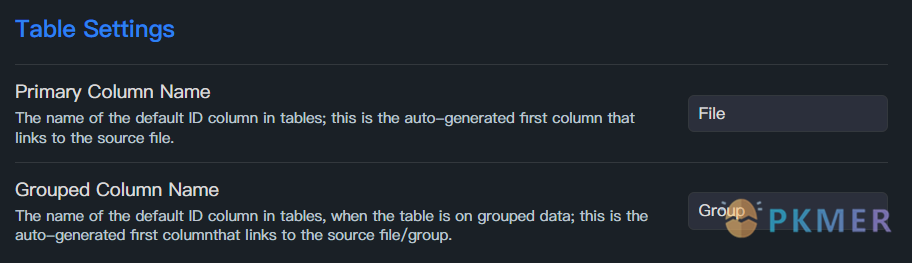
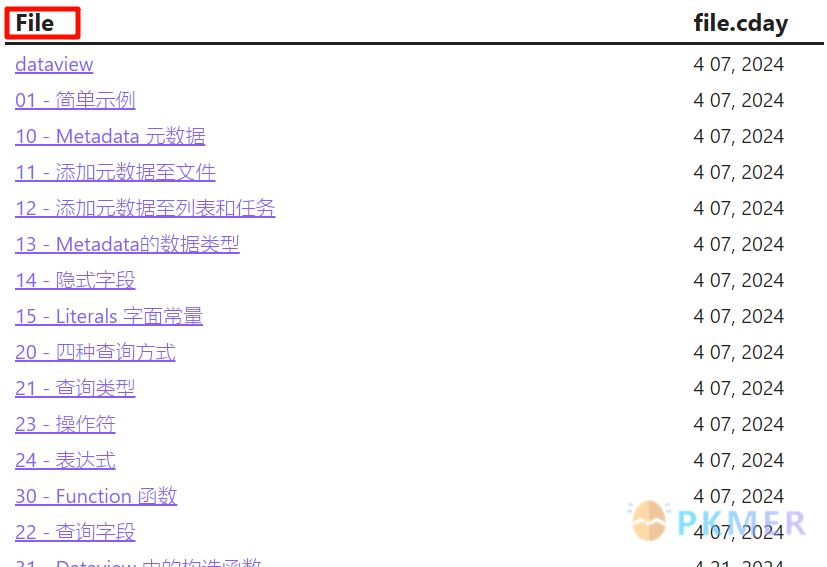
Task Settings 任务视图设置
- Automatic Task Completion Tracking:如果启用,当在 Dataview 视图中选中任务时,Dataview 将自动附加任务及其完成日期。示例:
- [x] my task [completion:: 2022-01-01] - Use Emoji Shorthand for Copletion:需要 ‘Automatic Task Completion Tracking’ 启用,功能是自动添加时间时改用 Emoji 替代前面的行内字段写法,具体见 12 - 添加元数据至列表和任务
- Completion Field Name:需要 ‘Automatic Task Completion Tracking’ 启用,完成字段的属性名
- Completion Data Format:完成任务时,完成字段的时间格式,在不开启 ‘Use Emoji Shorthand for Copletion’ 的情况下生效。
- Recursive Sub-Task Completion:如果启用,完成 dataview 中的任务将自动完成它的子任务。
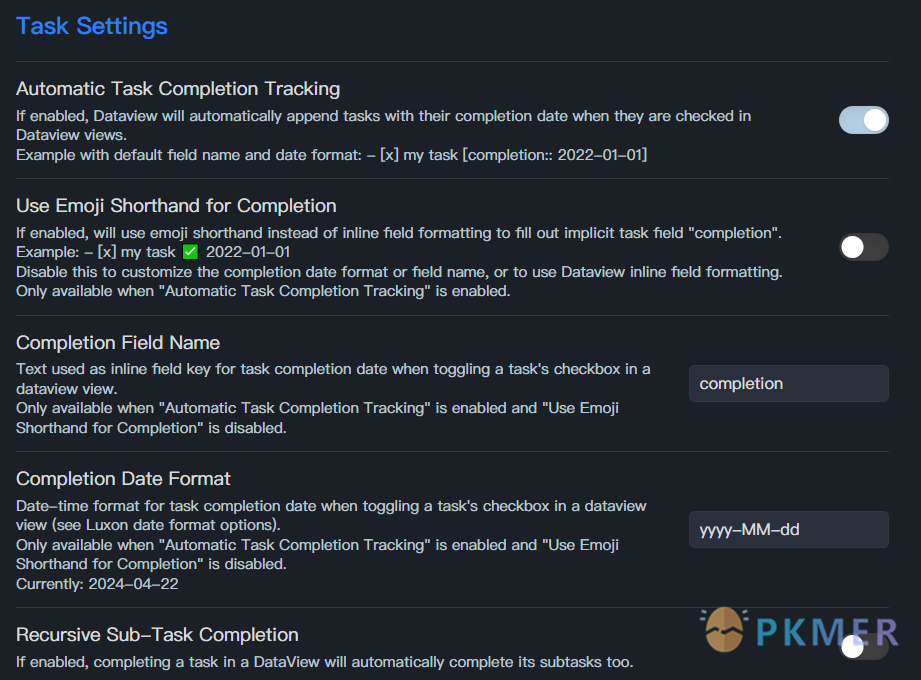
讨论
若阁下有独到的见解或新颖的想法,诚邀您在文章下方留言,与大家共同探讨。
反馈交流
其他渠道
版权声明
版权声明:所有 PKMer 文章如果需要转载,请附上原文出处链接。


